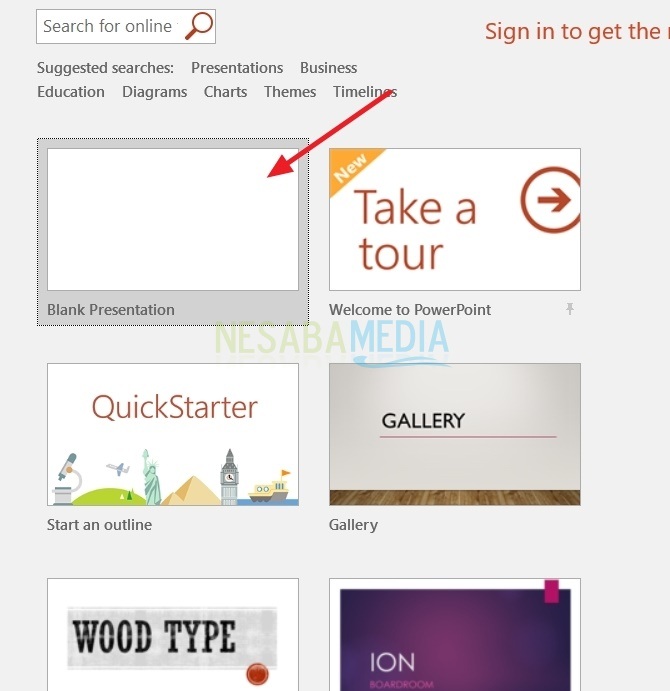מדריך למתחילים: כיצד להשתמש ב- PowerPoint באופן בסיסי
לכל מי שתפקידוללמד או לעשות עסקים, בוודאי מכירים את PowerPoint PowerPoint היטב. PowerPoint היא פלטפורמה שמספקת מיקרוסופט להציג תוצאה בצורה של נקודות חשובות כך שהקהל יבינו אותה בצורה קלה יותר. ובכן, בהמשך הנקודות הללו יחולקו למספר שקופיות מכיוון שלא ניתן להחליק שקף אחד כל כך הרבה חומר.
אף על פי כן, לאנשים שמעולם לא היומכיר את המונח הזה או לעולם לא ישתמש בו, בטח מבולבל לגבי השימוש ב- PowerPoint. כעת להלן יסבירו כיצד להכין PowerPoint טוב למתחילים, החל מהכנת שקופיות, מחיקת שקופיות, הוספת אנימציות או מעברים ל- PowerPoint. בואו נראה את ההסבר להלן.
כיצד להשתמש ב- PowerPoint
הפעם הראשונה שעליכם לעשות היא לפתוח את האפליקציה PowerPoint של מיקרוסופט. לאחר מכן בחר בתבנית בה תשתמש בשקופית. אם אינך רוצה להשתמש בתבנית, אתה יכול לבחור מצגת ריקה.

1. הכין שקופית
לאחר בחירת גיליון העבודה של המצגת, אתהיכול ליצור שקופית חדשה על ידי בחירת הקטע שקופית חדשה בתפריט למעלה. לאחר מכן יופיעו סוגים שונים של שקופיות. בחר שקופיות בהתאם לצרכי המצגת שלך.

2. מחק את השקופית
הקלד את סוג השקופית הלא נכון, אתה יכול גם למחוק את השקופית. הדרךלחץ על השקופית הראשונה למחיקה בסרגל הצד השמאלי. ואז לחץ מחק תפריט במקלדת הממוקמת בפינה השמאלית העליונה. לאחר מכן, השקופית תימחק מהסרגל הצד. בדרך אחרת בחר את השקף שיימחק בסרגל הצד השמאלי, ואז לחץ באמצעות לחצן העכבר הימני עד להופעת תפריט קופץ מחק שקופית. התבונן בתמונה למטה.
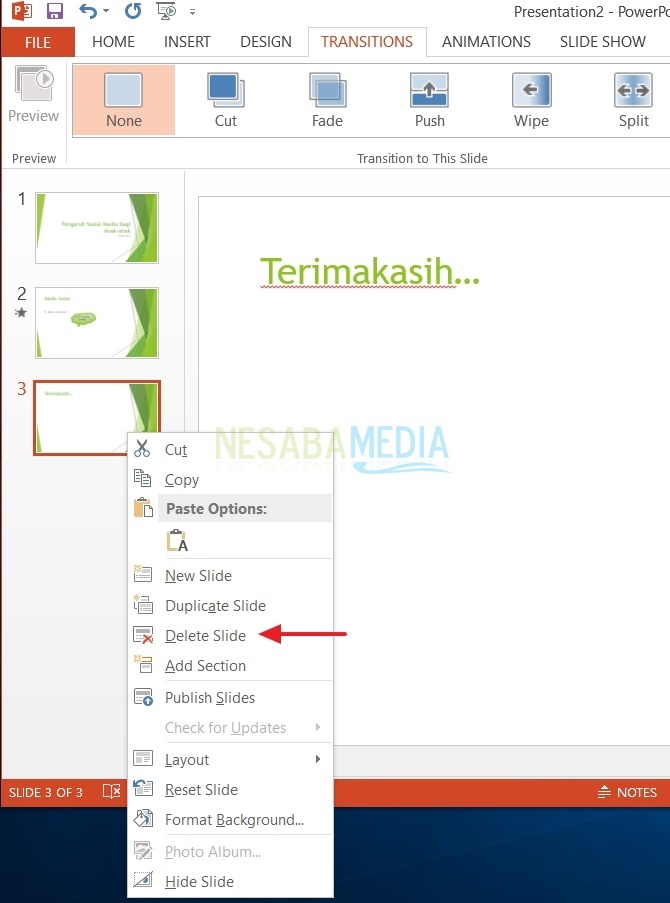
3. מתן אנימציה
כדי לשפר את שקופיות המצגת, תוכלו גם להשתמש בהנפשות כדי להפוך את המצגת שלכם לתוססת יותר. הטריק, לחץ על הטקסט או התמונה שיקבלו הנפשה ואז בחר בתפריט אנימציות בשורת התפריטים למעלה. התבונן בתמונה למטה.
אם אתה רוצה לדעת יותר על השימוש באנימציה ב- PowerPoint, יש הדרכה מלאה יותר. אנא קרא כאן.

4. תן מעבר
מה המטרה של מעבר עם אנימציה? אם אנימציה משמשת לשיפור תוכן השקופית, פונקציות המעבר לספק אנימציה בעת העברת שקופיות זו מזו.
ואז, איך משתמשים במעברים בשקופית PowerPoint? התבונן בתמונה למטה.
- בחר את השקופית שאליה תרצה לעבור. לאחר מכן, לחץ על סעיף טהרבעה. לאחר מכן בחר באיזו אנימציה ברצונך להחיל מהשקף.
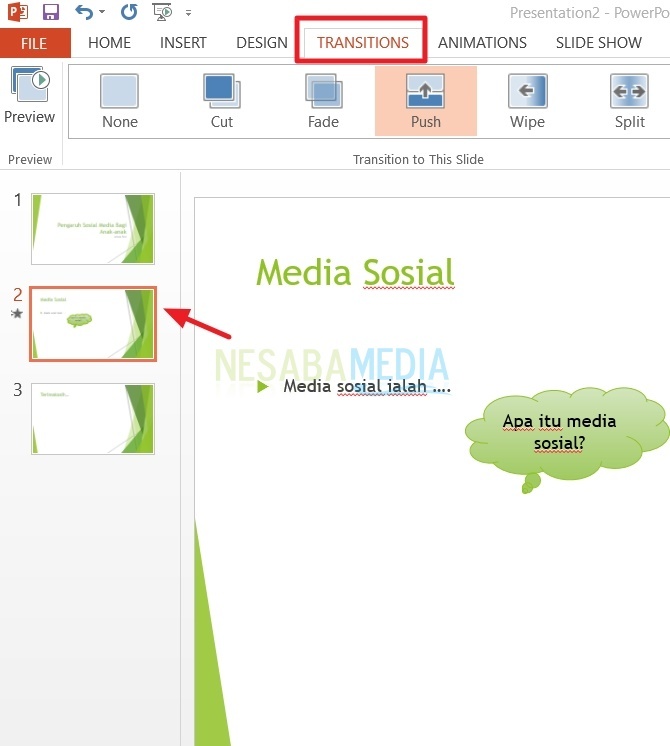
- אתה יכול גם להוסיף את אפקט המעבר לקטע אפשרויות השפעה.
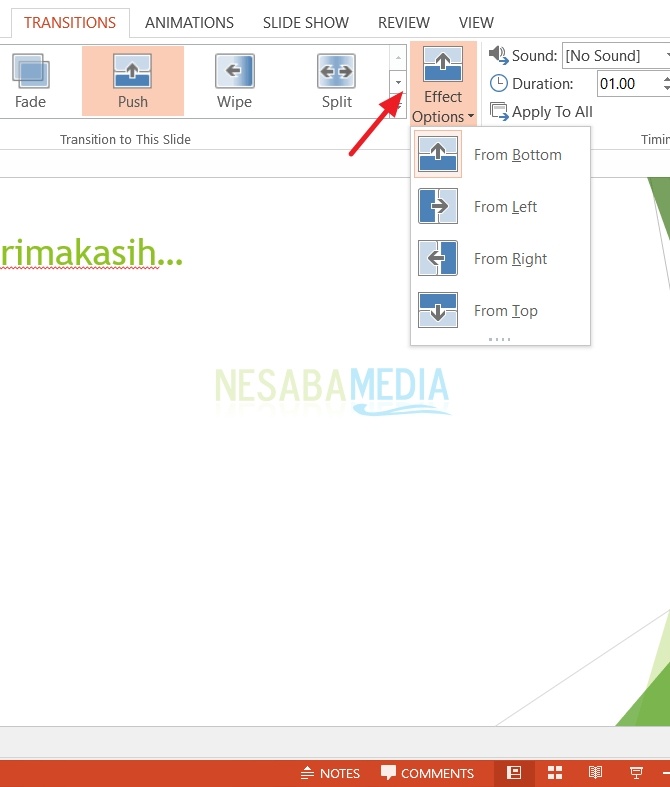
- כדי לשנות שקופיות בין שקופיות, באפשרותך להוסיף גם אפקטים של צליל לקטעים צליל. בחר את הצליל התואם את תוכן חומר המצגת שלך.

אולי זה כל היסודות שאתה יכולהשתמש בכדי להפוך את שקופיות המצגת שלך לא כל כך שטוחות. יש לקוות שימושי וניתן ליישם אותו בקלות בחיי היומיום. תודה ובהצלחה שניסית את ההדרכה כיצד להשתמש ב- PowerPoint למעלה!